谷歌浏览器使用的小伙伴非常的多,不过很多的用户都不知道怎么使用ie内核,所以今天就给你们带来了谷歌浏览器ie内核使用方法,快一起来学习一下吧。
谷歌浏览器怎么用ie内核:
1、进入浏览器后在下拉列表中找到设置,并点击进入。
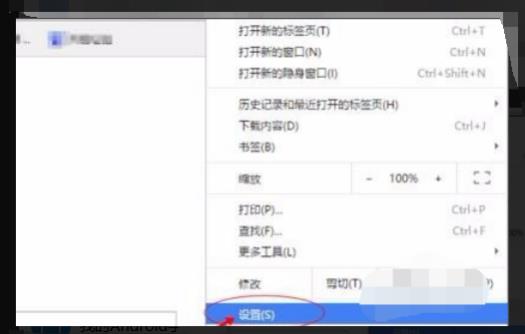
2、在列表中找到“扩展程序”选项,随后点击该选项。
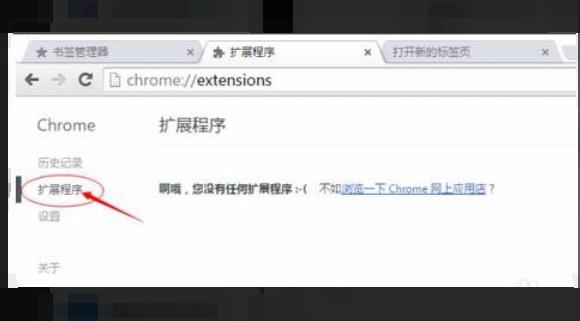
3、将下载好文件夹中的IE tab插件拖入谷歌浏览器中。
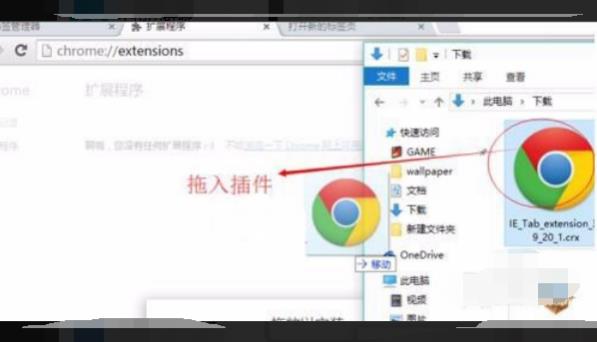
4、在弹出的对话框中选择“添加扩展程序选项框”。

5、最后即可看到安装好并已经启用。
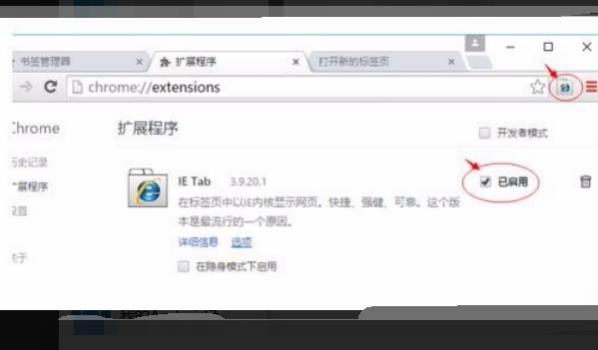
你可能还想看:谷歌浏览器打不开网页解决方法
以上就是win7系统吧为您带来的谷歌浏览器ie内核使用方法,下载好后进入设置将其拖入谷歌浏览器。欢迎您的查看。
版权声明:本文章为网络收集,不代表本站立场。文章及其配图仅供学习分享之用,如有内容图片侵权或者其他问题,请联系本站作侵删。
